パソコンのネットワーク設定 (Windows 7・8)
ネットワークの設定
1.スタートボタン ( ) から「コントロール パネル」を選択します
) から「コントロール パネル」を選択します
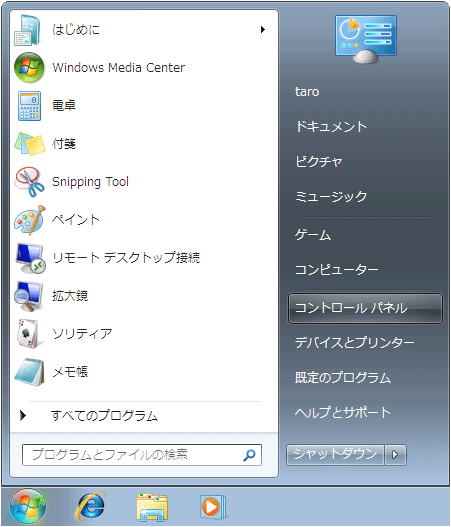
※Windows8の場合は、Windowsキー + Xキーを同時に入力し、「コントロールパネル」を選択します。
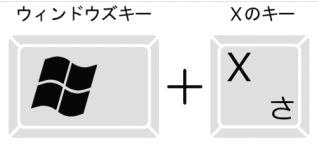
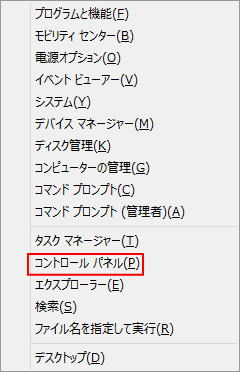
2.「コントロールパネル」の画面で、「ネットワークの状態とタスクの表示」をクリックします
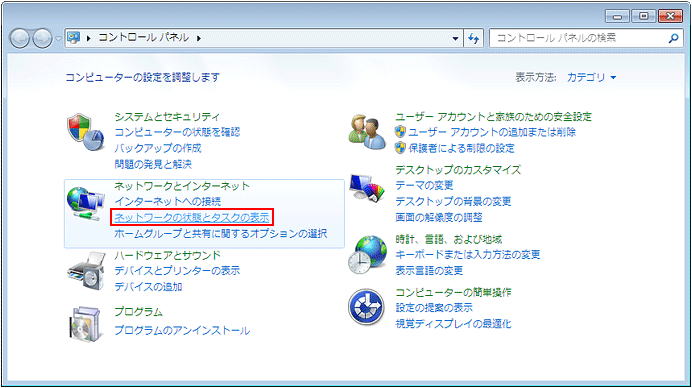
3.「ネットワークと共有センター」の画面で、画面左側のタスクから「アダプターの設定の変更」をクリックします
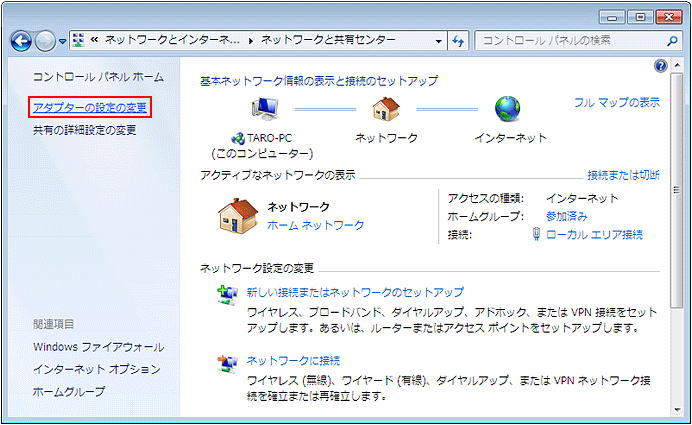
4.「ネットワーク接続」の画面で、以下の操作を行います
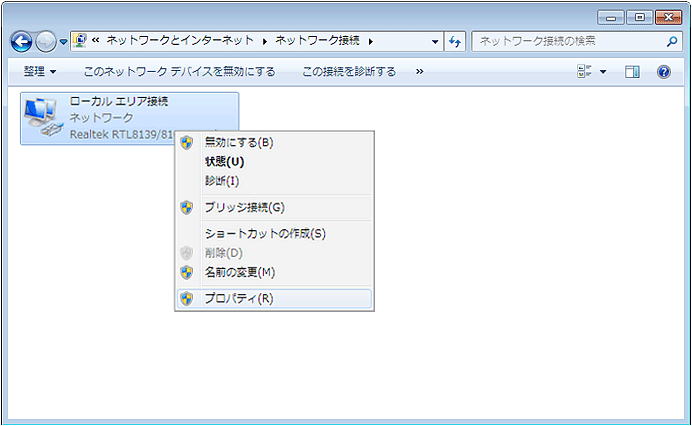
- 使用する「ローカル エリア接続」のアイコンを右クリックして、表示されたメニューから「プロパティ(R)」を選択します。
※ LAN カードが正しく認識されていない場合は表示されません。
※ ルータや ADSL モデム等のマニュアルをご参照のうえ、配線をしてから設定を行ってください。
「ユーザー アカウント制御」の画面が表示された場合は、「はい(Y)」をクリックします。
※ パスワードの入力を求められた場合は、パソコンの管理者アカウントのパスワードを入力し、「はい(Y)」をクリックしてください。
5.「ローカル エリア接続のプロパティ」画面の「ネットワーク」タブで、以下のように設定します
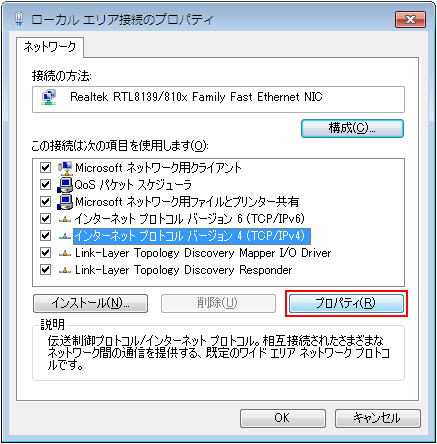
- 「インターネット プロトコル バージョン 4 (TCP/IPv4)」: チェックを入れます
6.「インターネット プロトコル バージョン 4 (TCP/IPv4)のプロパティ」の画面で、「全般」タブを選択し、以下のように設定します
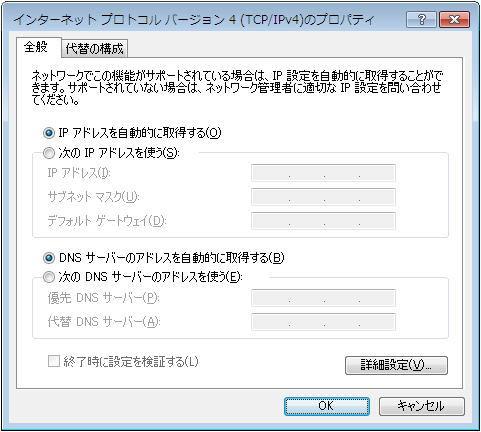
- 「IP アドレスを自動的に取得する(O)」 を選択します
- 「DNS サーバーのアドレスを自動的に取得する(B)」 を選択します
7.「ローカル エリア接続のプロパティ」の画面に戻りましたら、「閉じる」をクリックします
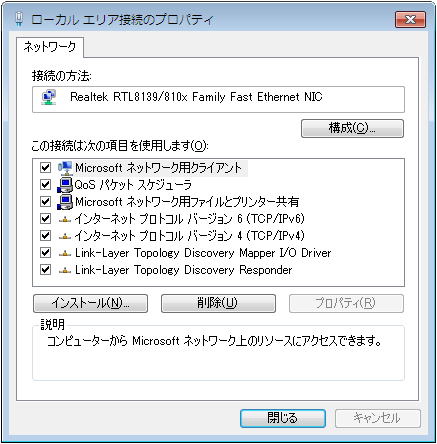
8.「ネットワーク接続」の画面に戻ります
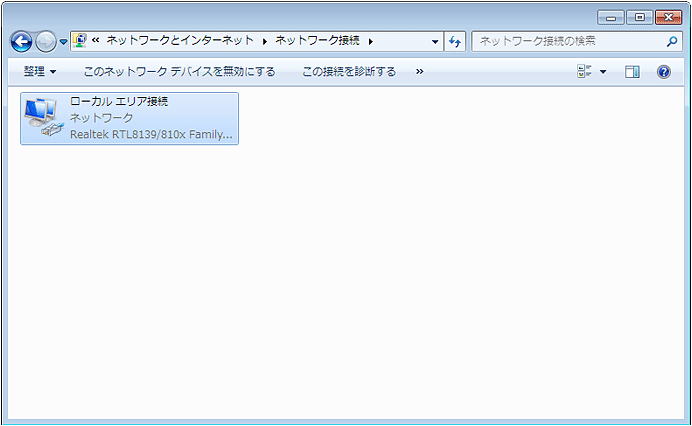
以上でネットワークの設定は完了です。